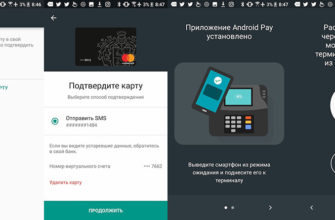- Что такое Гугл Пей и зачем удалять карты из приложения
- Украли или потеряли телефон
- Карта неактивна
- Отвязываем банковскую карту из Google Play на компьютере
- Как добавить способ оплаты
- Как включить отпечаток в Google Play
- Как указать свое название для способа оплаты
- Изменяем способ оплаты в момент покупки
- Вариант для компьютера
- Удаление карт из Гугл Пей: пошаговая инструкция
- При наличии смартфона
- Удаление данных при утере смартфона
- Возникновение проблем
Что такое Гугл Пей и зачем удалять карты из приложения
Google Pay — удобный сервис для бесконтактных платежей. Телефон используется для транзакций. Можно прикрепить различные карты: зарплатные, кредитные, дисконтные, корпоративные и др. это удобно, ведь вам больше не придется носить их с собой. Но иногда цель пользователя — удалить эти «продукты» из системы. Для этого может быть несколько причин.
Украли или потеряли телефон
Если смартфон, служивший платежным средством, утерян или попал в руки злоумышленников, будет полезно отвязать карту, на которой находятся крупные суммы денег. Это сэкономит личные средства и не даст мошенникам использовать их в своих целях.
Карта неактивна
Отключение карт также уместно при закрытии банка или счета. Нет смысла держать карты неактивными — они будут только мешать, они будут занимать место.
Отвязываем банковскую карту из Google Play на компьютере
Также неплохой вариант, который практически аналогичен описанному выше способу на Android-смартфоне. Откройте любой браузер и перейдите на страницу Google Payments. Вбиваем данные из аккаунта: пароль и логин, подтверждаем на почту или мобильный.
Находим раздел «Способы оплаты». Все доступные учетные записи можно найти здесь. Выбираем желаемую карту и теперь удаляем ее данные или модифицируем.
Как добавить способ оплаты
Вы можете привязать карту к Play Market. Последовательность действий будет одинаковой, поэтому приведенные ниже инструкции будут работать для двух устройств: ПК и смартфона.
Если пользователь прикрепляет новый способ оплаты с телефона:
- После входа в приложение Google Play перейдите в главное меню.
- В разделе «Способы оплаты» есть опция — «Добавить банковскую карту».
- Владелец устройства вводит данные: номер, дату, до которой он действителен, код CVC.
- После проверки информации пользователь должен дать согласие на их хранение.
Если новая кредитная карта не появляется, окно необходимо обновить. Реквизиты платежа будут отображаться вверху.
Электронные кошельки связаны аналогичным образом. При регистрации необходимо указать номер телефона или адрес электронной почты для подтверждения личности пользователя.
На вашем компьютере откройте веб-версию Play Market и выполните указанные выше действия. Для «привязки» банковской карты вам потребуются данные для авторизации в личном кабинете.
Многие люди привязывают к своей учетной записи Google несколько способов оплаты. Один из них — основной, другой — резервный, с которого будут списываться средства при нулевом балансе первого. Вы можете связать не только банковские карты, но и электронные кошельки, и алгоритм действий не будет отличаться.
Как включить отпечаток в Google Play
После подключения карта будет использоваться для оплаты всех покупок, продуктов в приложении и подписок. Поэтому для вашей безопасности рекомендуется включить подтверждение транзакций с использованием биометрических данных:
- Зайдите в Google Play и нажмите на значок профиля;
- В открывшемся окне выберите и откройте «Настройки»;

Лучше всего подходит для защиты транзакций с помощью биометрии
- Во вкладке «Личные» выберите «Биометрическая аутентификация»;
- Введите свой пароль электронной почты, чтобы подтвердить действие.
А вы говорите Google Play! Как App Store превратился в опасную груду хлама
Теперь ни одна покупка не проходит без подтверждения отпечатком пальца. Это очень важная функция безопасности, поскольку она не позволит тем, у кого есть доступ к вашему смартфону, например членам вашей семьи, покупать что-либо самостоятельно без вашего ведома. Каждый раз, когда вы нажимаете кнопку для покупки или оплаты подписки, на экране появляется окно с запросом подтверждения платежа с помощью биометрических данных.
Как указать свое название для способа оплаты
- Откройте приложение Google Pay
- В левом верхнем углу щелкните значок меню
словия платежа.
- Коснитесь желаемого способа оплаты.
- Прокрутите экран вниз и нажмите «Добавить заголовок.
- Следуйте инструкциям на экране.
Примечание. Имя должно состоять только из букв. Допустимое количество символов не более 25.
Изменяем способ оплаты в момент покупки
Вам необходимо срочно совершить покупку, но есть ли в вашем распоряжении еще карты? Не успели изменить запрошенный счет? В этих случаях всегда можно оплатить покупку настоящей картой, не теряя много времени и навыков.
Зайдите в Google Play, откройте страницу товара, который хотите купить. Нажмите на стрелку рядом с ценой и перейдите в «Способы оплаты». Выбираем текущую карту или добавляем новую, после совершения покупки. Это просто.
Читайте также: PayPass что это такое: вход личный кабинет и перевод
Вариант для компьютера
Если вы отключите карту от Google Market, она будет автоматически удалена из Play Store. Следуй инструкциям:
- Зайдите в свою учетную запись Google Play на своем ПК.
- Щелкните ссылку «Изменить способ оплаты».

- После перехода в Google Payments в меню отобразится опция «Способы оплаты».
- Рядом с каждым методом появится функция «Удалить».

Вы можете отменить связь с конкретной картой или со всеми данными расчета.
Важно! Удаление карты или другого способа оплаты не следует путать с полным удалением учетной записи из Google Play и Store. Отключение карты не влияет на безопасность аккаунта. В дальнейшем пользователь сможет указать другой способ оплаты. Но если вы случайно удалите учетную запись (вместе с которой будет удалена вся платежная информация), это приведет к невозможности доступа к платным сервисам Google.
Есть еще одна удобная возможность удалить средства оплаты с вашего ПК. Он также доступен на смартфонах, но удобнее и проще выполнять процедуру на большом экране. Отключение вариантов оплаты происходит на сайте.
Сервис Google Play хранит платежные данные пользователей, независимо от того, платят ли они с ПК или смартфона. Чтобы отменить привязку карты через адресную строку браузера, вам понадобятся:
- Введите pay.google.com в адресную строку .
- Войдите в свою учетную запись.
- Перейдите в раздел «Способы оплаты».

- Выберите нужную карту и развяжите ее.
Внимание! Здесь также доступна возможность изменить вашу платежную информацию.
Удаление карт из Гугл Пей: пошаговая инструкция
Вы можете удалить определенные платежные «инструменты» из Google Pay непосредственно через смартфон, на который загружено приложение, или удалить данные удаленно. Действия пользователя зависят от ситуации.
При наличии смартфона

Если вам необходимо удалить из приложения конкретный «платежный инструмент», то:
- Авторизуйтесь в Google Pay.
- Перейти к кассе”.
- Найдите нужную карту.
- Откройте меню вверху справа и нажмите «удалить”.
- Пожалуйста подтвердите.
После всех действий удаление будет выполнено.
Обратите внимание, что история транзакций по вашей удаленной карте также исчезнет.
Удаление данных при утере смартфона

Если вы потеряли телефон с установленным Google Pay, вы можете удалить данные загруженной карты. Это возможно только когда:
- смартфон в комплекте;
- интернет-соединение;
- настроена геолокация;
- функция «найти устройство» активна”;
- установлено специальное приложение (например, Android Device Manager).
Без ущерба для всех пунктов, вы можете продолжить:
- Войдите в свою учетную запись Google с чужого смартфона или компьютера.
- Открыть настройки”.
- Проведите необходимые манипуляции.
Если через некоторое время телефон снова попал в руки хозяина и снова пришлось использовать Google Pay, для его использования потребуется ввести логин и пароль от аккаунта Google.
Возникновение проблем
Иногда он не выходит на развязку. Часто те «платежные инструменты», которые используются для оплаты сервисов Google, не удаляются. Их можно удалить только после изменения способа оплаты. Из-за этого:
- Посетите сайт — pay.google.com.
- Зайдите в «подписки и услуги”.
- Нажмите на сервис, который предотвращает удаление.
- Найдите подраздел о способах оплаты.
- Внесите изменения (привяжите другую карту).
После вышеуказанных шагов карту можно выбросить. Это можно сделать прямо на сайте, но учтите, что впоследствии карта останется в приложении.